

Merci de mettre un lien vers ce tutoriel, lorsque vous exposez votre réalisation de ce tag sur un site, un forum ou dans un mail !
*****************************
Vous trouverez d'autres versions de ce tag dans la galerie ICI
*********************






*************
Pour réaliser ce tag, vous aurez besoin du filtre VM natural
et du matériel ci-dessous :

**************
*Il est interdit de retirer les watermarks sur les tubes fournis , de renommer ces tubes ou de les modifier afin de respecter le travail des "tubeurs".
- Le tube de la fillette est de Pita
- Le tube de l'ange est de Kikirou
Vous pourrez rejoindre son groupe de partage ici
- Le tube de la branche est de Guismo
Vous pourrez trouver ses tubes sur le site Dakara ici
ou vous pourrez rejoindre son groupe de partage ici
- Le tube des fleurs est de Jen
- Le cadre LIITA_30 est un élément de scrap de Miss Erin's scraps
- Le pinceau sad_days2 est de HJR
Le pinceau Urban_Scrawl by Invisiblesnow est de Tamsin Baker
******************
Préparation
Dupliquer vos tubes. Fermer les originaux et laisser vos copies en attente dans votre psp.
Exporter vos pinceaux dans votre psp en tant que pinceaux personnalisés
*****************
Cliquer ici pour imprimer le tutoriel
**********************
Vous pouvez utiliser ma flèche pour suivre l'avancement de votre travail

***************
1- Ouvrir une image transparente de 800 par 650 pixels
2- Préparer votre palette des couleurs avec deux couleurs de votre tube principal
Mon choix : Avant plan : couleur ocre c7b17e 
Arrière plan : couleur grenat 672b3e 
3- Peindre votre calque transparent avec votre couleur d'avant plan
4- Effets / modules externes /VM Natural / Acid rain comme suit :
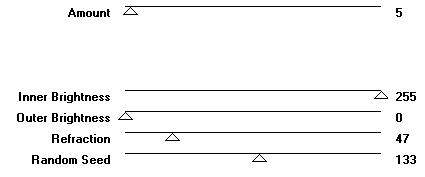
5- Ajouter un nouveau calque
Activer l'outil pinceau configuré comme suit et appliquer le pinceau Hjr_sad_days2 au centre de votre tag avec votre couleur d'avant plan

Mettre le mode de ce calque sur Eclaircir ( cela va éclaircir votre pinceau et en plus cela vous permettra de le voir !!)
J'ai baissé l'opacité de ce calque à 40 mais à vous de voir en fonction de votre couleur
( vous n'aurez sans doute pas à baisser l'opacité avec une couleur foncée)
6- Effets / effets d'image / Mosaïque sans jointure / par défaut
7- Ouvrir le tube "Kikirou1009_Stephanie Pui-Mun Law whisper" ou un tube de votre choix, le copier et le coller comme un nouveau calque sur votre tag
J'ai redimensionné mon tube à 85% et ai fait Image / miroir
Règlages / Teinte et saturation / glissement de la teinte
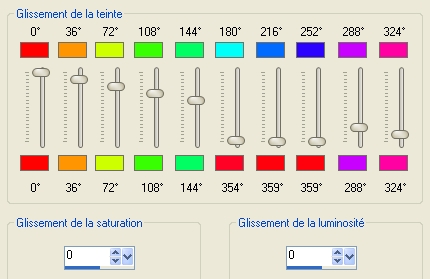
( Le tube que vous choisirez n'aura peut être pas besoin de ce traitement ! J'ai voulu rester dans les tons de mon tag tout en gardant differents tons à mon tube, ce qui n'aurait pas été le cas en le colorisant !!)
Placer votre tube contre le côté gauche de votre tag
J'ai baissé l'opacité de mon tube à 50 ( à vous de voir pour le vôtre !)
Vous remarquerez que mon tube ne touche pas le bas de mon tag mais cela n'a pas d'importance car le cadre que l'on mettra plus tard cachera cet espace
8- Ouvrir le tube CalguisBranche1149 ou un tube de votre choix, le copier et le coller comme un nouveau calque
J'ai fait Image / miroir et ai redimensionné ce tube à 75%
Placer votre tube en bas, à droite de votre tag comme ci-dessous :
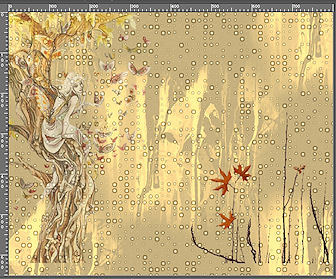
9- Ouvrir le tube Jen_fleurs ou un tube de votre choix, le copier et le coller comme un nouveau calque
Placer le tube à gauche, dans le bas de votre tag
J'ai mis le mode de ce tube sur Multiplier ( à vous de voir !)
10- Calques / dupliquer
Faire glisser ce calque vers la droite mais laisser un espace vide pour le personnage
11- Ajouter un nouveau calque et sélectionner tout
Ouvrir le cadre fantaisie LIITA_30, le copier et le coller dans la sélection
Désélectionner tout
Coloriser le tube si besoin est
12- Ouvrir le tube BunnyGirl ou un tube de votre choix, le copier et le coller comme un nouveau calque
Vous pouvez le redimensionner à 90% si vous voulez ( je l'ai laissé en l'état)
Placer le tube au bon endroit
13- Effets / effets 3d / ombre portée de votre choix
J'ai mis une ombre légère : 0, 0, 30, 10, noir
14- Ajouter un nouveau calque
Mettre en avant plan, la même couleur qu'en arrière plan ( pour moi : Grenat du point 2)
Activer votre outil texte, configuré comme suit ( épaisseur du trait 2 !!!!)

Ecrire votre texte avec la police d'écriture fournie ou une police de votre choix
Placer votre texte au bon endroit
15- Ajouter un nouveau calque
Activer votre outil pinceau, configuré comme suit ( taille 180 pour mon pinceau !!!)

Appliquer le pinceau Birds fourni ou un pinceau de votre choix avec la couleur blanche, dans le haut de votre tag
Mettre le mode de ce calque sur Eclaircir et baisser l'opacité si nécessaire ( 50 pour moi)
16- Ajouter un nouveau calque et appliquer votre signature
17- Assurez vous que tout est bien placé !
Image / ajouter des bordures symétriques de 10 pixels de la couleur de votre choix ( blanc pour moi )
18- Image / ajouter des bordures symétriques de 1 pixel de la couleur de votre choix (grenat pour moi )
19- Image / ajouter des bordures symétriques de 10 pixels de la couleur de votre choix ( blanc pour moi )
20- Enregistrer votre travail en jpeg et redimensionner le tag si nécessaire
***************
Voilà, c'est fini, je vous remercie d'avoir choisi de réaliser ce tuto !
Si vous avez un souci, n'hésitez pas à me contacter.
Tuto réalisé le 20 février 2010
*************
Merci à mon amie Huguette d'avoir testé mon tutoriel
***************
Vous trouverez d'autres versions de ce tag dans la galerie ICI
